
在现代计算机中,U盘已经成为一种常用的存储设备,除了数据备份与传输,很多用户也希望通过U盘来安装操作系统或进行系统恢复。而要让计算机从U盘启动,首先需要在BIOS中进行相关设置。本文将为您详细介绍如何在BIOS中找到并设置U盘启动选项的方法与步骤。
在进行BIOS设置之前,您需要准备好以下几样东西:
一只已制作好的启动U盘:使用工具如Rufus、UltraISO等,将操作系统镜像写入U盘,确保U盘能够正常引导。
一台计算机:无论是台式机还是笔记本,都可以进行相应的设置。
相关的知识:了解BIOS的基本操作及设置,避免在操作过程中出现误操作。
每台计算机的进入BIOS的方法可能会略有不同,但一般情况下可以通过以下步骤进行:
启动计算机:按下电源按钮,启动计算机。
按下BIOS快捷键:在计算机启动时,根据不同品牌按下相应的快捷键。常见的快捷键有F2、F10、Delete等,具体可以查看计算机的说明书或在启动时屏幕下方的提示信息。
进入BIOS后,您会看到一个界面,在这里可以使用键盘的方向键进行导航。不同品牌的BIOS界面可能会有所差异,通常可以按照以下步骤找到U盘启动选项:
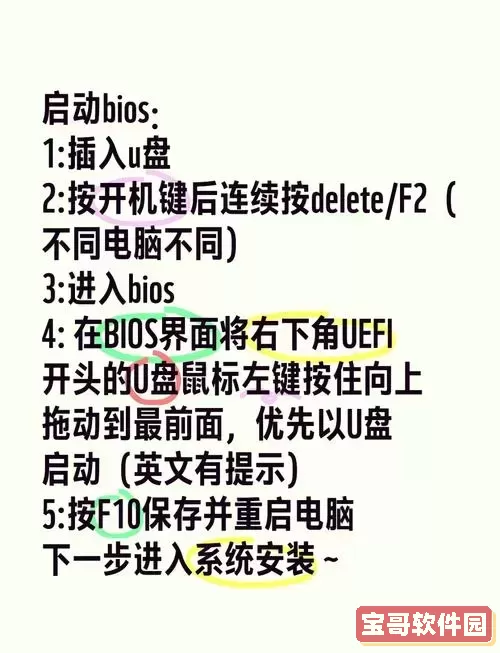
找到“Boot”(启动)选项:此选项通常在BIOS主菜单中,可以通过方向键移动到“Boot”菜单。
查找可启动设备列表:在“Boot”菜单中,您会看到一个可启动设备的列表,包括硬盘、光驱,以及插入的U盘。如果您的U盘已经正确制作启动盘,它应该会显示在此列表中。
确认U盘出现在启动设备列表后,需要将其设置为首选启动设备。步骤如下:
选择U盘并移动:使用方向键选择您准备好的U盘,然后按下相应功能键(通常是+/-或F5/F6)来调整其启动顺序,将其移到列表的顶部。
保存更改:按下F10(或在某些BIOS中是Esc),选择“Yes”以保存更改并退出BIOS。
BIOS设置完成后,计算机会自动重启。此时,如果一切正常,系统将会从U盘启动。在启动时,您可能会看到一些提示信息,随后进入您使用U盘安装的操作系统或者安装程序。
在设置BIOS时,用户需要格外小心,以免误改其他重要设置。以下几点建议,供您参考:
确保U盘已插入USB接口,并能够正常工作;
不要随意更改与启动无关的设置;
在保存退出之前,确认所有更改都是您想要的;
通过以上步骤,您就可以在BIOS中找到并设置U盘启动选项,实现从U盘启动的目的。这一过程对于需要重装系统或进行系统维护的用户非常重要。希望本文能为您提供一些实用的帮助。